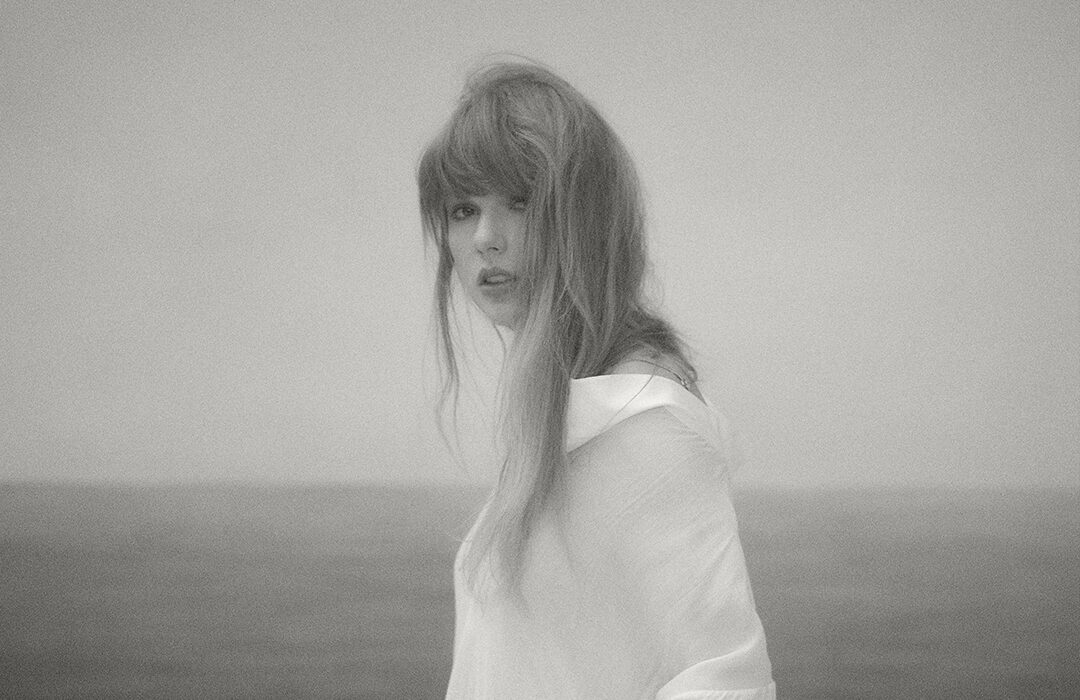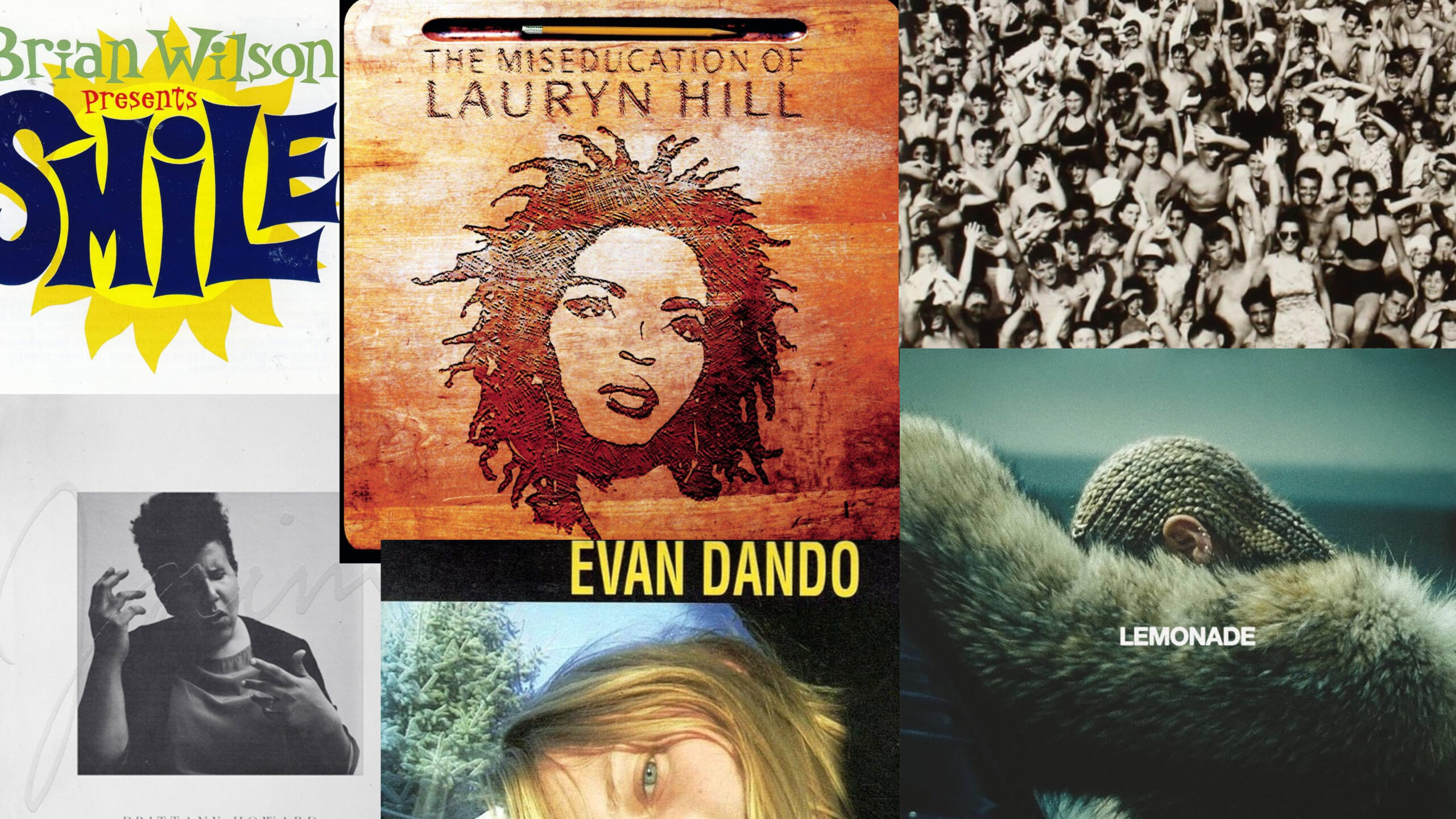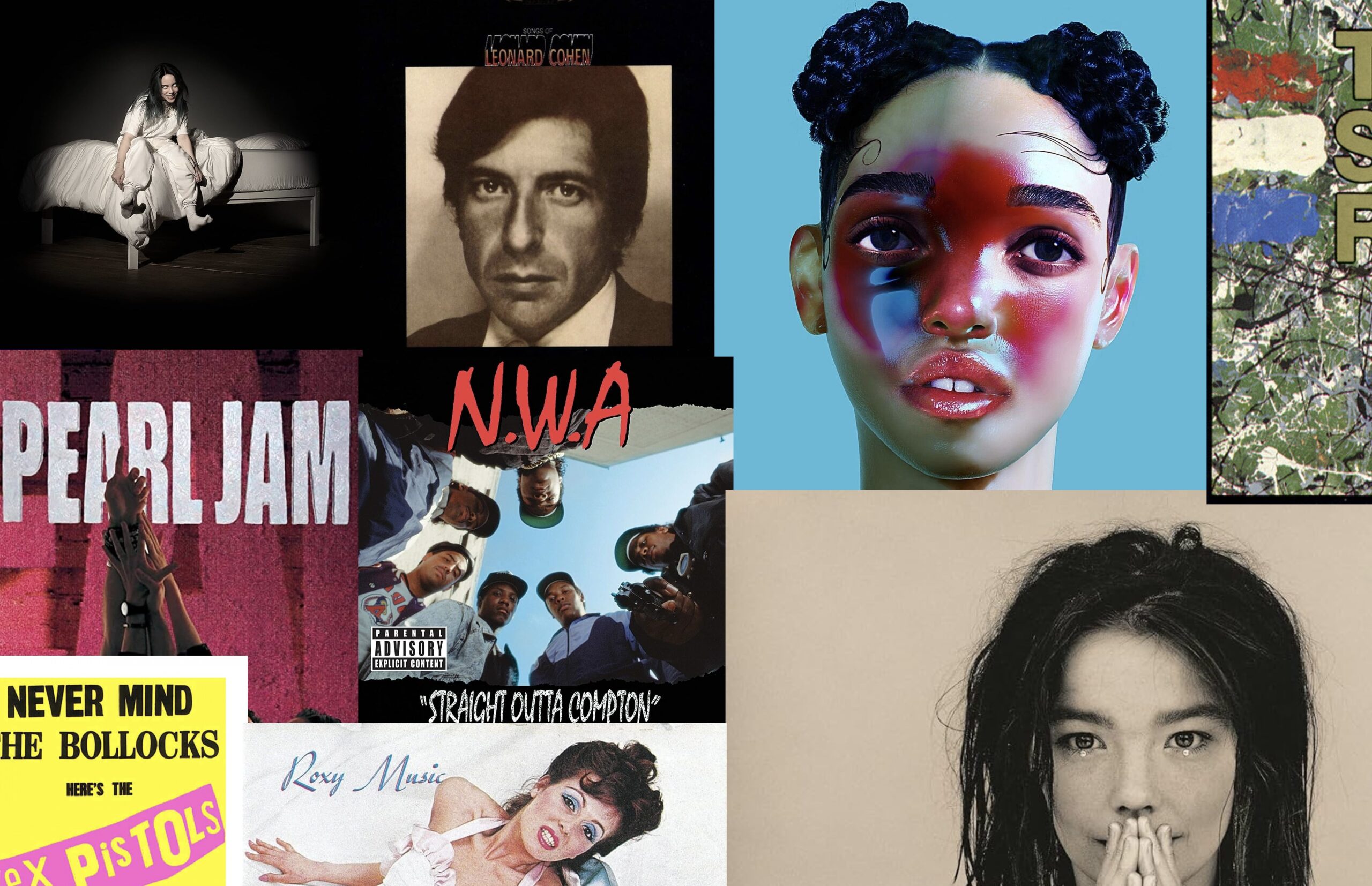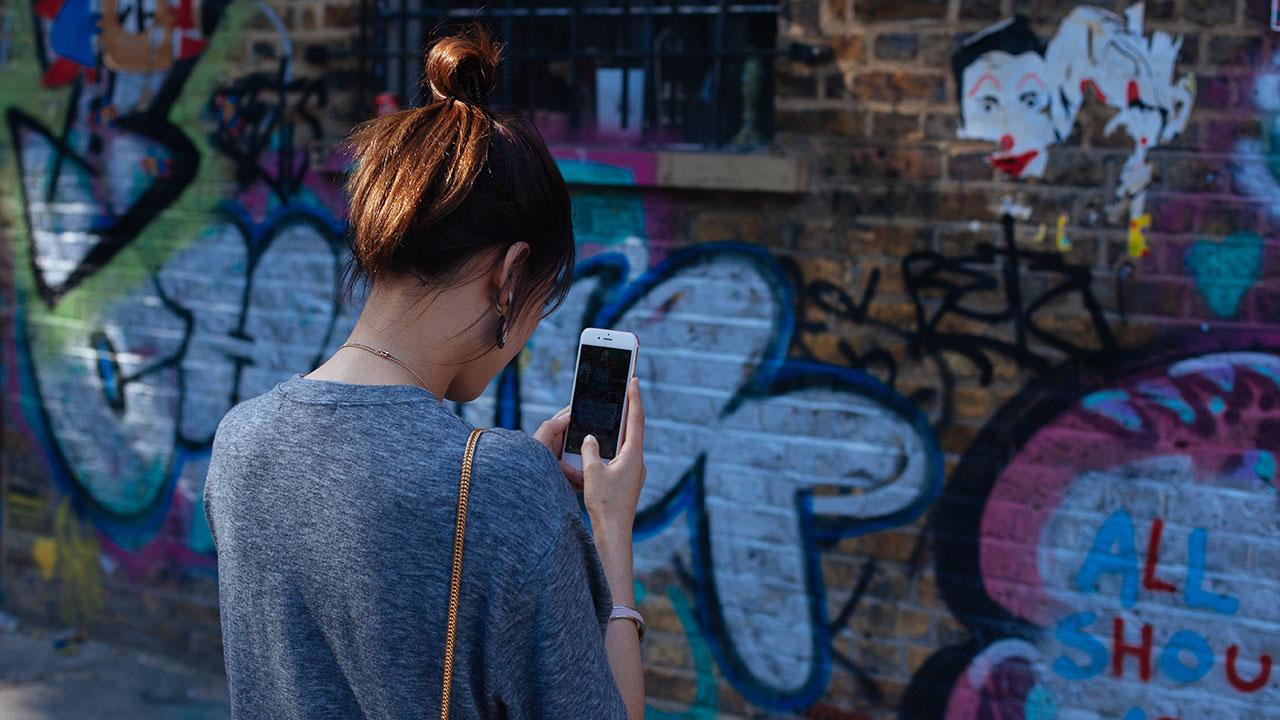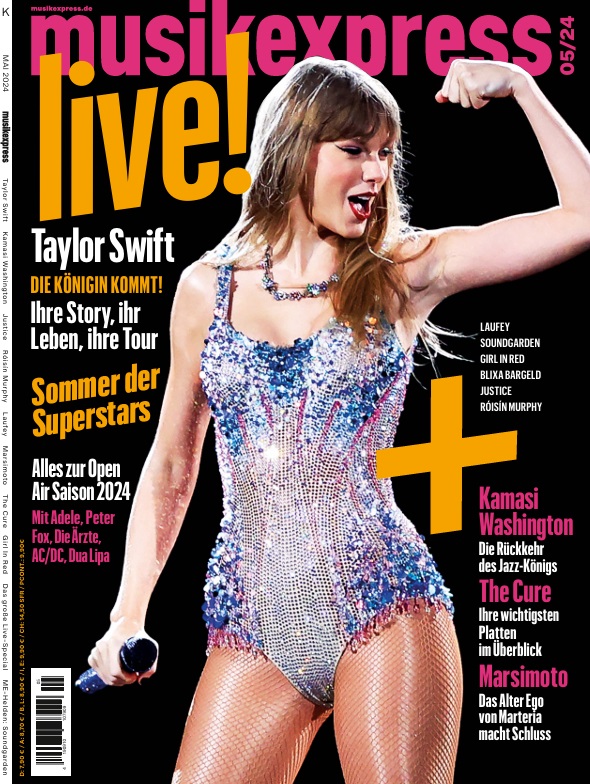GIFs in WhatsApp: So erstellt, findet und verschickt Ihr sie – Schritt für Schritt
GIFs verwandeln virtuelle Kommunikation in einen bunten Spielplatz. Wir zeigen Euch, was GIFs überhaupt sind und wie sie auf WhatsApp funktionieren.
Ob im Liebestaumel, heiß vor Wut oder irgendwie verwirrter als sonst. Manchmal reichen Worte einfach nicht aus und es muss etwas Auffälligeres her. Da denken wir automatisch an GIFs. Jeder hatte schonmal so ein sich unendlich weiterbewegendes Bild auf dem Smartphone. Aber wie funktioniert das Finden und Versenden sowie das selbstständige Erstellen eigentlich genau? Wir geben Euch eine kleine Einführung in die Wackelbilder unserer Zeit. Inklusive Schritt-für-Schritt-Anleitung für Android und iOS.
Ein kleiner GIF-Crash-Kurs
Dem bereits seit einigen Jahren andauernden GIF-Trend kann man viel zu leicht folgen, ohne zu wissen, was man da überhaupt an seinen gesamten Freundeskreis versendet. Deshalb hier zunächst eine kurze Erklärung, was ein GIF überhaupt ist: GIF steht für Graphics Interchange Format, es geht also um animierte Bilddateien. Ein GIF kann übrigens von jedem Betriebssystem decodiert und abgespielt werden, ist damit also vergleichbar mit einer PDF-Datei.
Besonders beliebt sind die vielseitigen Bewegtbilder, weil das Versenden seit dem Aufkommen sozialer Netzwerke sehr einfach funktioniert. Wie die umfangreiche Verwendung der kleinen Daumenkinos auf WhatsApp gelingt, zeigen wir Euch hier.
Anleitung: So verschickt Ihr GIFs mit WhatsApp für Android
- Den Glücklichen küren, der ein GIF erhalten soll
- Auf das Emoji-Icon links neben dem Text-Eingabefeld klicken
- Anstatt ein Emoji auszuwählen, unten in der Mitte auf das GIF-Icon klicken
- Nun sieht man die neusten GIFs, die zuletzt beim mit WhatsApp kooperierenden GIF-Dienst Giphy hochgeladen wurden
- Entweder einfach durch diese Auswahl stöbern…
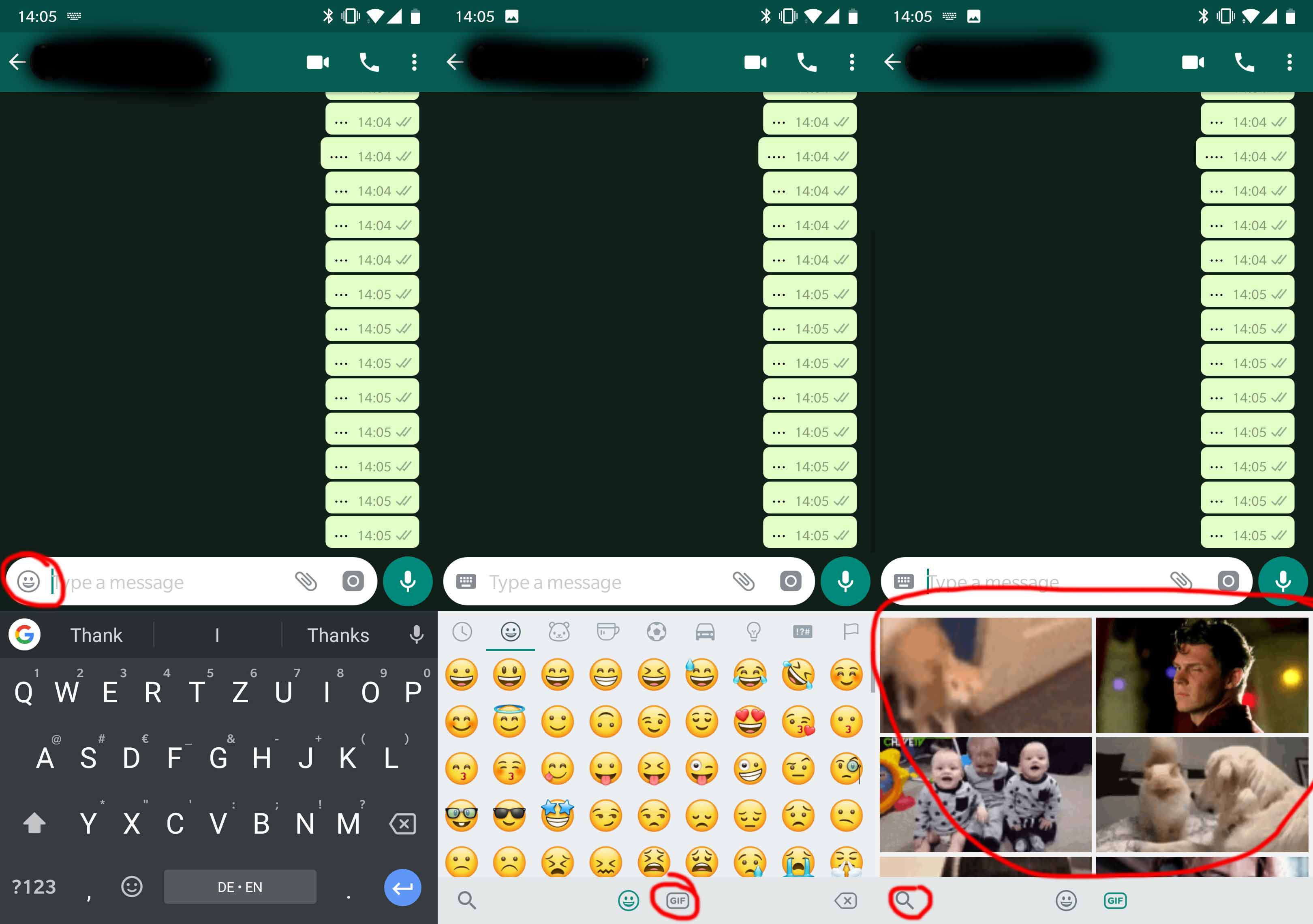
Hier könnt Ihr die Schritt eins bis fünf sehen… - … Oder auf das Lupensymbol klicken und sich GIFs nach einem bestimmten Suchwort anzeigen lassen. Am besten verwendet man hier englische Suchwörter, um noch mehr coole GIFs zu sehen
- Zum Schluss noch das gewünschte GIF auswählen und versenden
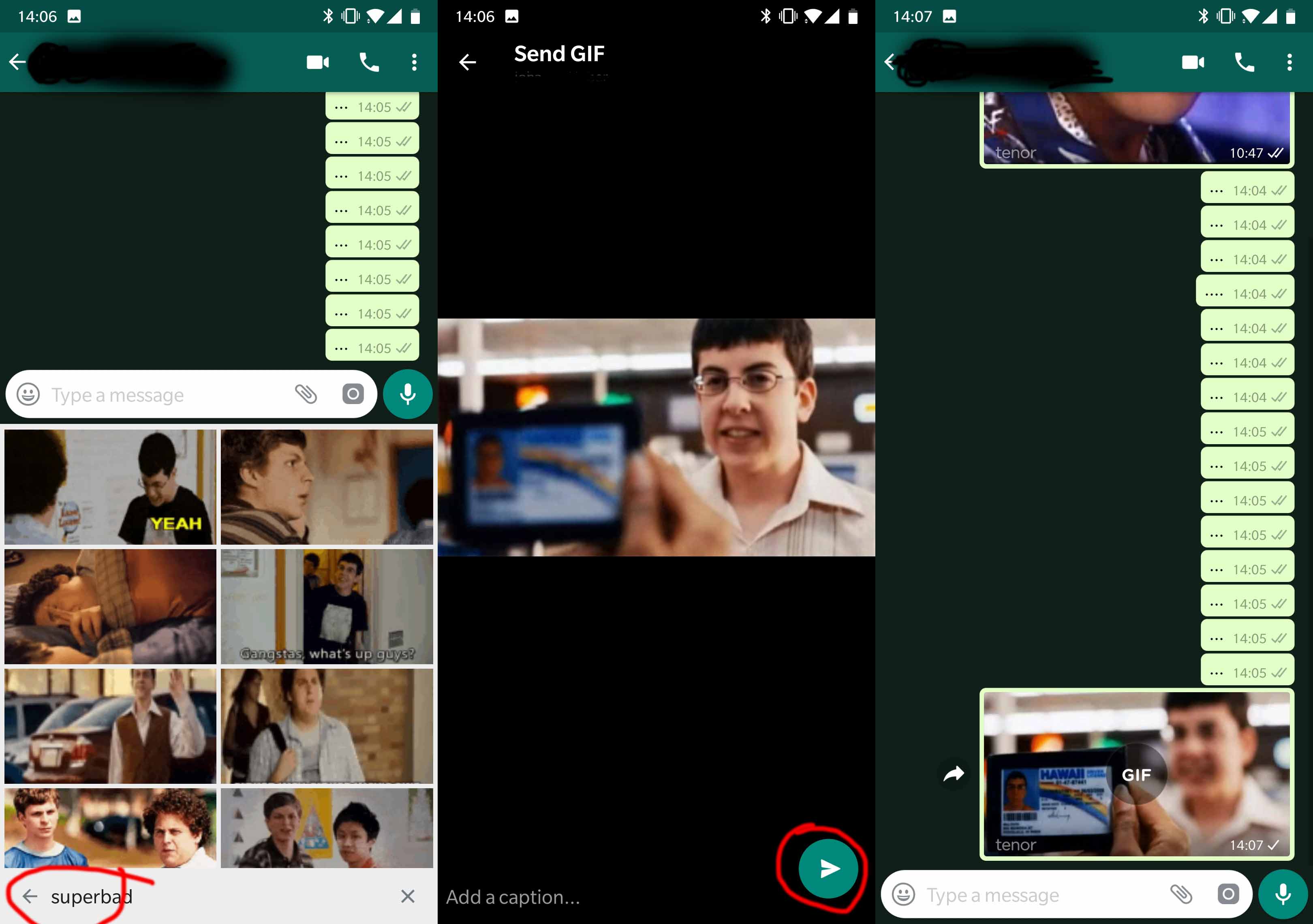
Anleitung: So verschickt Ihr GIFs mit WhatsApp für iOS mit einem iPhone
- Innerhalb des WhatsApp-Chats unten rechts auf das Kamerasymbol klicken
- Statt ein Foto zu schießen, auf das Galeriesymbol klicken
- Unten links in der Ecke auf das GIF-Icon klicken
- Endlich am Zielort angekommen, sieht man nun die aktuellsten GIFs von Giphy
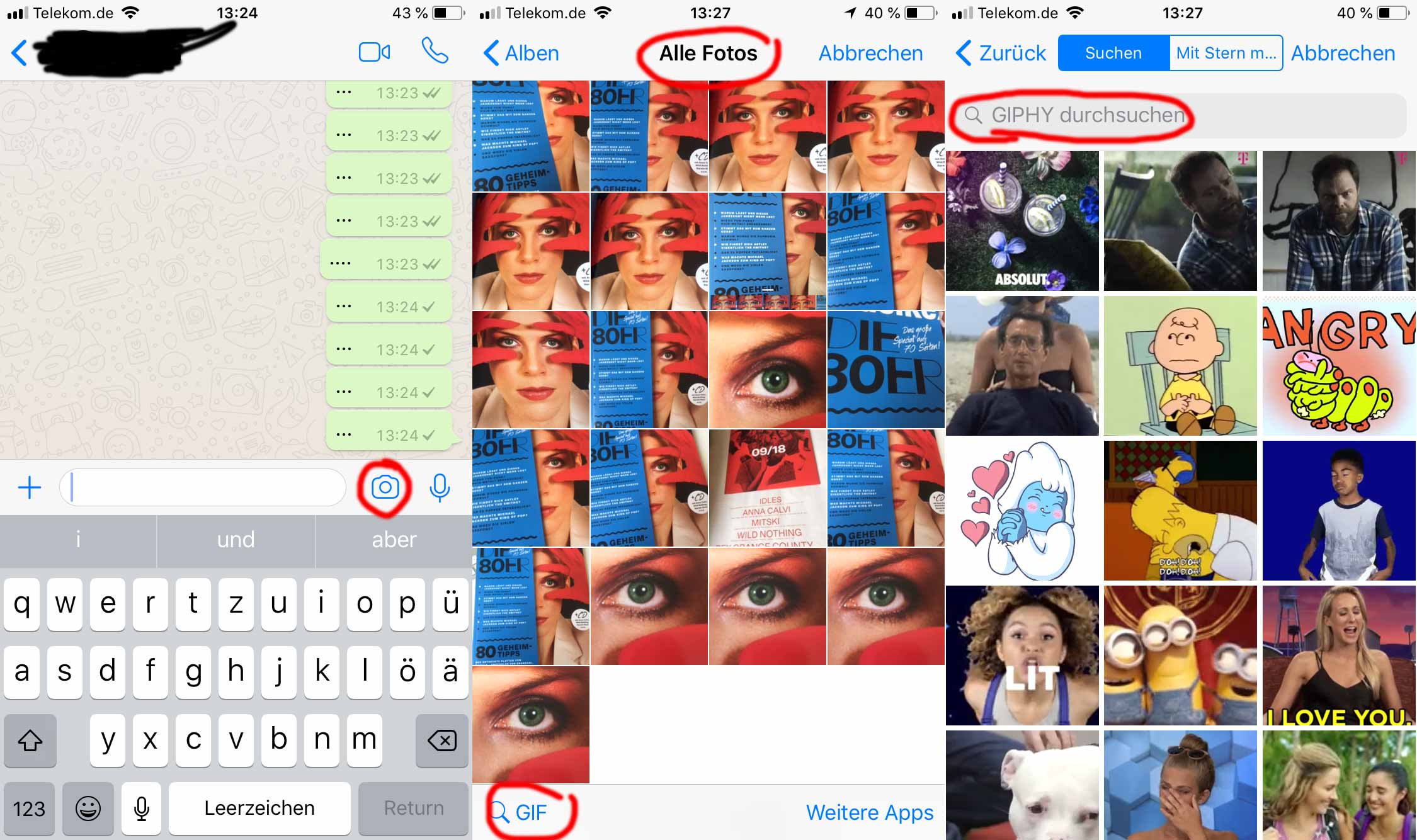
Hier seht Ihr die Schritte eins bis vier… - Ab jetzt verläuft alles gleich wie in der Android-Version von WhatsApp: Entweder wählt man eins der bereits angezeigten GIFs aus…
- … Oder man durchsucht alle GIFs auf Giphy, indem man ganz einfach auf das Lupensymbol klickt und nach bestimmten Schlagwörtern sucht. Auch hier führen englische Suchbegriffe zu einem größeren Ergebnis
- Wunsch-GIF auswählen und versenden
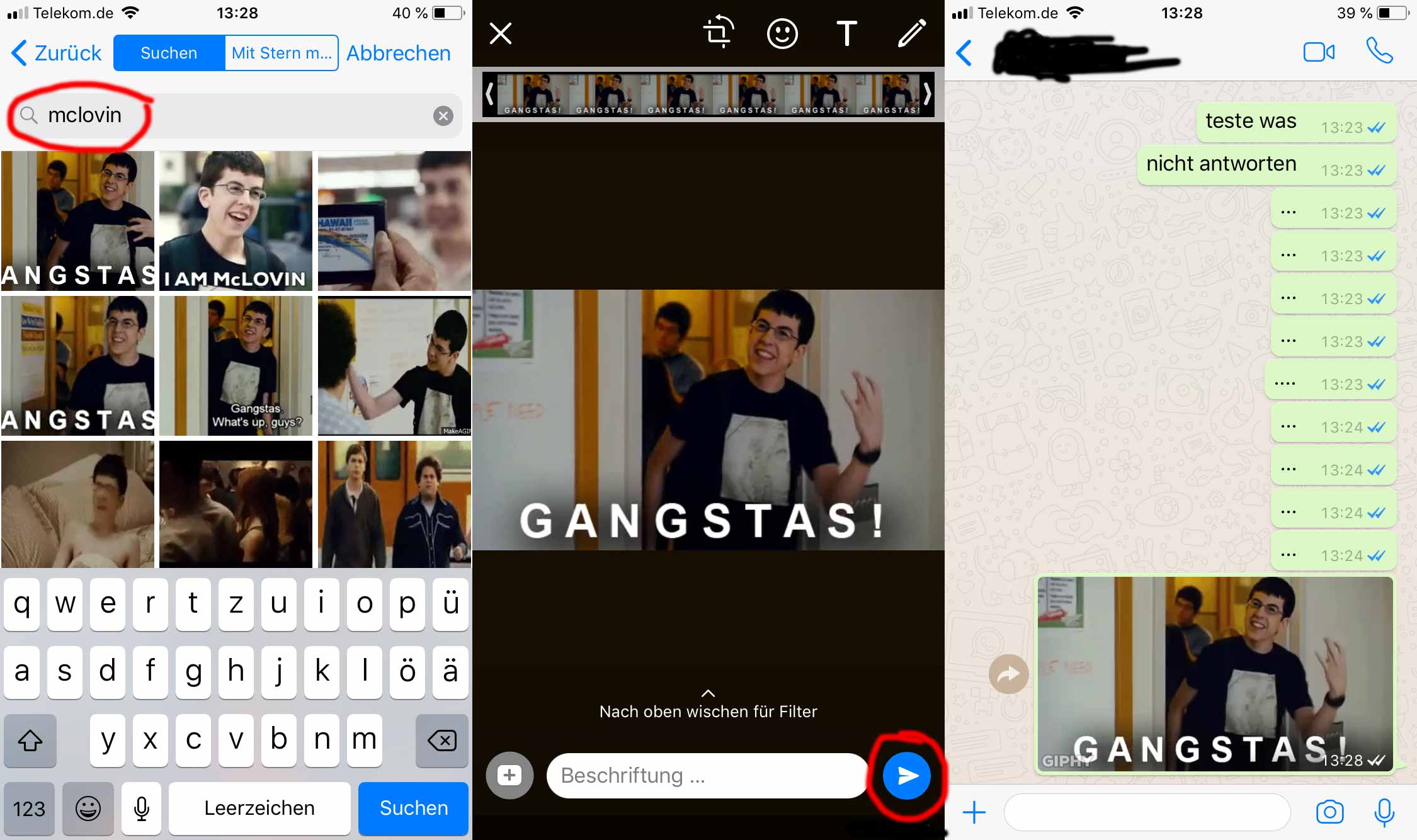
… und die Schritte fünf bis sieben.
Es geht aber auch anders
Anstatt ein GIF aus der in WhatsApp integrierten Datenbank Giphy zu versenden, kann man natürlich auch GIFs aus der persönlichen Galerie verwenden. Mit einem Android-Smartphone geht man dafür einfach in die Bildergalerie und sucht nach dem bereits gespeicherten GIF, das durch ein kleines GIF-Symbol in einer Ecke gekennzeichnet ist. Wenn man ein iPhone hat, findet man in der Galerie sogar einen Ordner nur mit GIF-Dateien, aus denen man auswählen kann. Und wie man empfangene GIFs in WhatsApp an andere Kontakte weiterleitet, wissen wir doch alle. Der Vollständigkeit halber: Auf den Weiterleiten-Pfeil klicken, Kontakt auswählen und versenden.

Eigene GIFs erstellen
Wem das zu langweilig ist und lieber ein persönliches GIF verschicken möchte, kann ganz einfach ein eigenes GIF erstellen. So funktionert’s per WhatsApp:
- Entweder ein Video in WhatsApp aufnehmen oder ein bereits gedrehtes Video auswählen
- Anstatt das Video direkt an Freunde zu senden, kürzt man das Video vorher auf etwa sechs Sekunden. Dann erscheint oben rechts das GIF-Icon. Das anklicken
- Man kann auf Wunsch sogar Sticker und Kommentare hinzufügen
- Fertig ist das GIF
Eine Alternative zu GIFs über WhatsApp bietet übrigens Googles hauseigenes Keyboard. Mit „Gboard“ kann man sowohl GIFs auswählen als auch erstellen.
GIFs als futuristisches Brainchild der 80er
Übrigens: GIFs wurden nicht etwa im aktuellen Jahrhundert erfunden, sondern hatten ihre Geburtsstunde bereits in den schillernden 80ern. Steve Wilhite ist der Vater der Bewegtbilder, denn er entwickelte eine Möglichkeit, Videos in Farbe, die viel Speicherplatz verbrauchten, sehr stark zu komprimieren. So war das Verschicken von E-Mails mit Video-Content ab sofort möglich. Und das alles noch vier Jahre vor dem erstmaligen Erscheinen des World Wide Web.
Ganze 26 Jahre später ist das GIF fester in unserer täglichen Kommunikation verankert denn je, sodass Wilhite 2013 für seine Invention mit einem Webby Award belohnt wurde. Besser spät als nie.